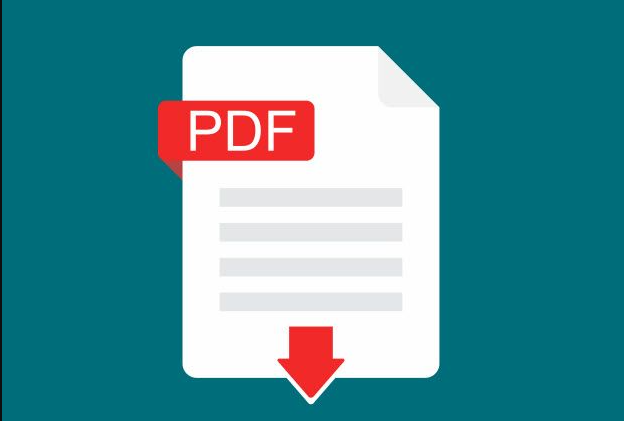Paso 1:
Insertar el pendrive en el ordenador
Paso 2:
Ir a panel de control>
Sistema y Seguridad > Herramientas administrativas> Crear y
Formatear particiones de disco y observar que numero de disco es.
Sistema y Seguridad > Herramientas administrativas> Crear y
Formatear particiones de disco y observar que numero de disco es.
Paso 3:
Abrir el símbolo del
sistema como administrador y ejecutar el siguiente comando
sistema como administrador y ejecutar el siguiente comando
cd
%programfiles%OracleVirtualBox
%programfiles%OracleVirtualBox
Paso 4:
Ejecutar el siguiente comando, al remplazar “#” por el número
de disco de la USB (Paso 2) la cual creara un archivo en el disco C: que estará
apuntando a la USB Física.
de disco de la USB (Paso 2) la cual creara un archivo en el disco C: que estará
apuntando a la USB Física.
VBoxManage internalcommands createrawvmdk
-filename C:usbdisk.vmdk -rawdisk \.PhysicalDrive#
Paso 5 :
Abrir VirtualBox como administrador y crear una nueva
máquina virtual. En el paso de añadir disco seleccione “Usar un disco virtual
existente” y seleccione el archivo creado en el paso anterior llamado «usbdisk.vmdk»
máquina virtual. En el paso de añadir disco seleccione “Usar un disco virtual
existente” y seleccione el archivo creado en el paso anterior llamado «usbdisk.vmdk»
Paso 6
Inicie la máquina virtual y ya deberá empezar arrancar con
éxito
éxito
listo!! arrancamos la maquina virtual con nuestro Pendrive, en este caso con el Rescue Disk 10